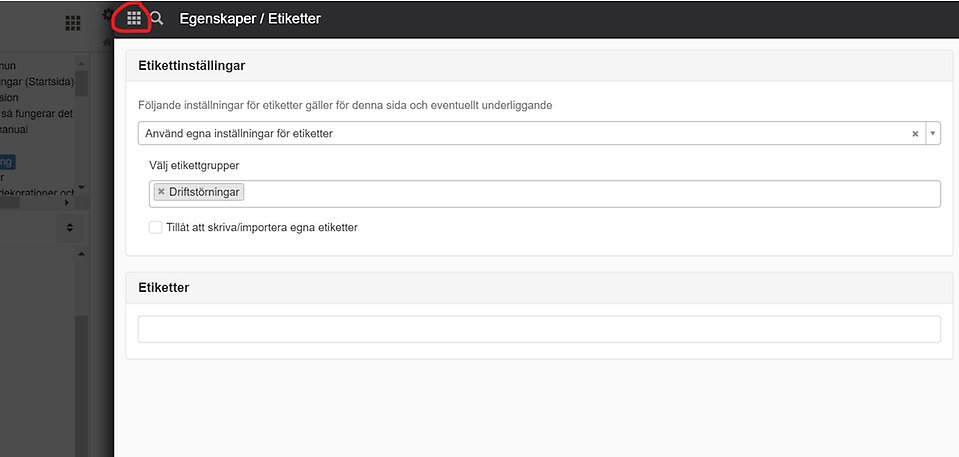Skapa/redigera driftstörning
Så här skapar eller redigerar du en driftstörning på webbplatsen.
Skapa driftstörning
- Gå till inloggningssidan https://skelleftea.se/login
 Länk till annan webbplats.
Länk till annan webbplats. - Klicka på blixten och välj Invånare: Driftstörning
- Det har nu skapats en tom sida med rubrik, text och bild

- Fyll i rubriken på sidan
- Ingress: Beskriv arbetet som ska utföras
- Markera texten nedan och kopiera den i rutan innehåll. Kom ihåg att ändra område och datum.
- Länka till Skellefteå växer
 Länk till annan webbplats. om det handlar om störningar kopplade till större projekt.
Länk till annan webbplats. om det handlar om störningar kopplade till större projekt.
Kopiera nedan text
Område: Skellefteå
Plats:
Planerad start: 2021-03-01
Förväntas klart: 2022-07-01
Mer om arbetet:
- Om du inte vill ha en bild så kan du markera bilden och högerklicka - välj ta bort.
- Spara ner eventuell bild som ska läggas in
- Välj in en ny toppbild, om det finns en - högerklicka på toppbilden välj inställningar
- Gå till "Bilder på sidan"

- Klicka på ladda upp ny bild
- Välj in bilden du har sparat på din dator
- När du laddat upp din bild så klickar du på Texter. Du hittar Texter längst upp i menyn. Du kan välja mellan Bildval, Texter och Övrigt.

- Skriv in en text som beskriver bilden under Ange egen
- Ta bort texten under Bildtext
- Gå till fliken Övrigt bredvid Texter. Ange om bilden ska zoomas och bli större vid musklick.
- Klicka på OK
Sätta etiketten Pågende eller Planerad
- Gå till egenskaper genom att klicka på kugghjulet uppe tlll vänster.
- Gå till Funktioner - Etiketter


- Klicka på Egna inställningar för etiketter
- Välj in etiketten Pågående eller Planerad
- Klicka på OK

- Gå till Egenskaper (kugghjulet)
- Klicka på fyrkanten enligt bild nedan
- Klicka på Metadata
- Sidansvarig (Den som är ansvarig för innehållet - oftast en arbetsledare)
- Klicka ur ärv värde (se bild nedan)
- Tips: Filtera på efternamn (se bild nedan)


- Klicka på Publicera (ute till vänster)
- Sätt arkiveringsdatum när driftstörningen slutar gälla.
- Klicka ur bocken Aktivera tidpunkt för påminnelse att se över innehållet (se bild nedan)
- Kolla så att det är en grön bock bredvid Länkkontroll och Tillgänglighetskontroll. Är det ingen bock så får du ett meddelande om vad du ska åtgärda. (se bild nedan)
- Publicera och visa


Kom i håg att skicka ett meddelande till lokal media vid större driftstörningar till exempel vattenläckor. Outlookgruppen heter Nyhetsredaktioner lokalt.
Redigera, ändra eller ta bort i redan publicerad driftstörning
Om du behöver justera i en redan befintlig driftstörning gör du så här:
- Gå till den driftstörning du vill ändra på externwebben
- Klicka på pennan nere i högra hörnet eller ställ dig på rubriken tryck in shift och dubbelklicka.
- För att kunna redigera en driftstörning som har ett arkiveringsdatum måste du klicka på Stoppa avpublicering, längst upp till höger:
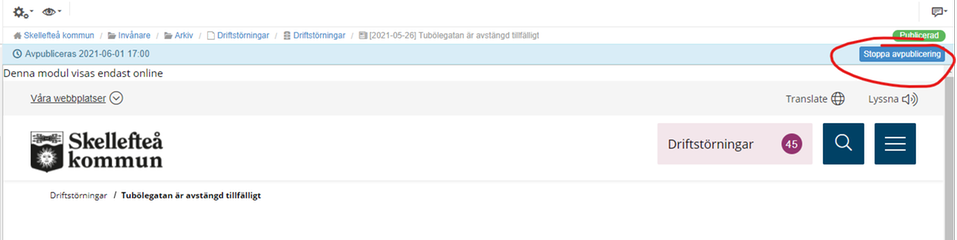
- Om du vill arkivera/ta bort ditt meddelande så går du direkt till steg 3
- Justera eventuellt innehållet i driftstörningen
- Klicka på Publicera (ute till vänster)
- Sätt arkiveringsdatum när driftstörningen slutar gälla.
- Klicka ur bocken Aktivera tidpunkt för påminnelse att se över innehållet
- Kolla så att det är en grön bock bredvid Länkkontroll och Tillgänglighetskontroll. Är det ingen bock så får du ett meddelande om vad du ska åtgärda.
- Publicera och visa
Senast uppdaterad: